之前我們對網管型交換機的三種管理方式簡單的給大家介紹了一下,一、通過串口管理;二、通過web管理;三、通過網管軟件管理。下面為大家詳細介紹下通過串口終端配置是如何對網管交換機進行控制管理的?正確的操作步驟如何?
通過串口來管理網管型交換機,其最大的好處就是解決了很多交換機默認IP地址的問題,交換機是校園網系統的交通樞紐,其管理特性決定了校園網的整體性能。有些可網管型交換機并沒有默認的IP地址,所以初始配置時不能通過Telnet、Web來管理。這時,我們就需要通過串口來管理交換機。
通過串口來管理交換機的操作步驟
1、連接交換機和PC
首先,需要先把PC和可網管型交換機連接在一起,這樣才能進行管理。可網管型交換機都附帶一條串口電纜,供網管員進行本地管理。先把串口電纜的一端插在交換機背面的Console口上,同時擰好螺釘,防止接觸不良。串口線的另一端插在普通PC的串口上,此時要記住電纜插在COM1還是COM2口上,以后設置會用得著。
2、設置“超級終端”
連接好后,接通可網管型交換機和電腦電源并開機。Windows 98/Me/2000都提供“超級終端”服務,如果沒有可以在“添加/刪除程序”中的“通訊”組內添加。你也可以使用其他符合VTY100(終端的一種標準,現在很少見)標準的終端模擬程序。
在第一次運行“超級終端”時,系統默認為通過Modem連接,會要求用戶輸入連接的區號,隨便輸入一個即可。如果你的電腦中沒有安裝Modem,則會提示“在連接之前必須安裝調制解調器,現在就安裝嗎?”,這里點擊[否]按鈕。
程序運行之后會提示你建立一個新的連接名稱,我們在這里輸入“Switch”。點擊[確定]按鈕后,會出現一個窗口,要求用戶選擇連接時使用哪一個端口。這里一定要注意,應該選擇你連接的PC串口的序號。如果不太清楚,可以用“串口1”和“串口2”分別試試。
串口號后,點擊[確定]按鈕,會出現一個COM口屬性的窗口,里面有波特率、數據位、奇偶檢、停止位、流量控制等參數設置。這么多參數,如何設置呢?其實不要緊,只要點擊一下[還原默認值]按鈕,就會調用最保守的參數設置。默認參數在大多數的連接狀況下都能適用,這樣用戶就不必再花費時間研究這些參數了。設定好連接參數后,程序就會自動執行連接可網管型交換機的命令。咦!界面怎么一片空白?不要急,按一下回車鍵,可網管型以太網交換機管理主界面的廬山真面目終于出現了。
從現在開始,你就得忘記鼠標的存在,所有的控制都要通過鍵盤來實現。不過操作非常簡單:用回車鍵執行命令,用“Tab”鍵或箭頭鍵在選項中移動,用空格鍵或鍵盤字母鍵、數字鍵改變某項參數。登錄操作系統之前,用戶需要輸入管理員用戶名和密碼。
大多數設備管理員的默認用戶名都以“Admin”、“Super”等有意義的英文單詞命名。有的交換機有初始口令,有的則沒有,只要仔細查看交換機使用手冊就可以了解這些信息。
責任編輯:gt
-
電纜
+關注
關注
18文章
2731瀏覽量
54911 -
交換機
+關注
關注
21文章
2646瀏覽量
99823
發布評論請先 登錄
相關推薦
交換機的工作原理是什么?3類交換機故障詳解
如何使用反射內存交換機
反射內存交換機與普通交換機的區別

工業交換機可以進行重啟供電管理嗎
Is交換機組成的環形網絡中,當位于主控節點的Ism網管交換機故障后,為什么環網中其他交換機不受影響?
交換機怎么配置IP地址
廣域網交換機與局域網交換機的區別
POE交換機是什么?POE交換機的特點
交換機的作用與功能 交換機的基本配置
三層交換機到底要怎么配置,有哪些常用的配置命令
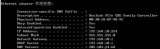




 如何通過串口終端配置對網管交換機進行控制管理
如何通過串口終端配置對網管交換機進行控制管理
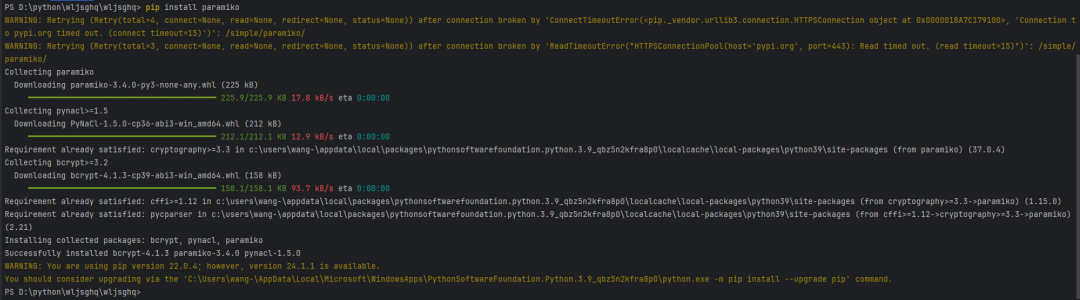












評論